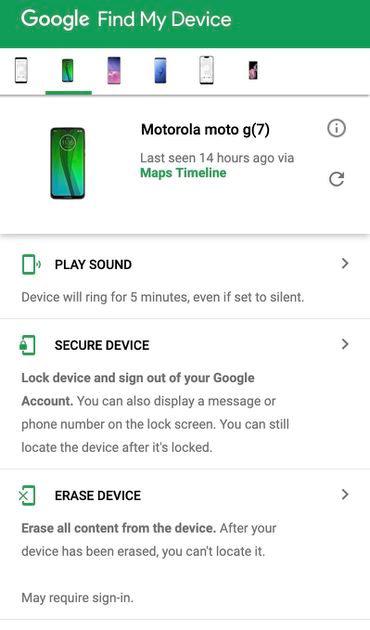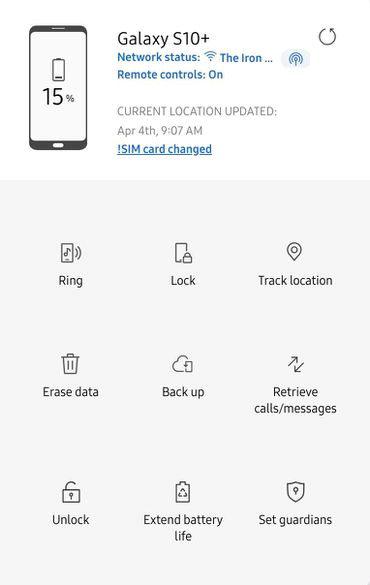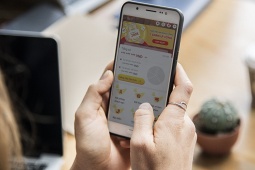Phải làm gì trước và sau khi bị mất điện thoại Android, Samsung?
Mất điện thoại là điều không ai mong muốn, tuy nhiên bạn nên chuẩn bị sẵn sàng cho tình huống xấu nhất.
Chỉ trong chớp mắt, chiếc điện thoại luôn đi theo bạn như hình với bóng có thể biến mất vì nhiều nguyên nhân: cướp giật, đánh rơi, để quên đâu đó… Nó không chỉ khiến bạn tạm thời mất liên lạc với thế giới mà còn đi kèm rủi ro như lộ thông tin, dữ liệu cá nhân, tài khoản ngân hàng, chưa kể phải tốn thêm khoản tiền không nhỏ để mua máy mới.
Dù vậy, một số công cụ tích hợp sẵn trên điện thoại Android sẽ giúp bạn khóa máy và theo dõi vị trí máy. Để làm được như vậy, bạn phải cài đặt trước phòng trường hợp thất lạc.
Chuẩn bị
Tạo màn hình khóa an toàn
Bạn nên khóa máy bằng vân tay và mật khẩu thay vì nhận diện gương mặt. Một số báo cáo cho thấy công nghệ nhận diện gương mặt trên các thiết bị dễ bị đánh lừa bằng một tấm ảnh. Pixel 4 và Pixel 4 XL của Google là ngoại lệ vì sử dụng hệ thống tương tự của Apple. Tiếp theo, cài đặt mã PIN và vân tay trong Cài đặt dưới mục Bảo mật.
Find My Device của Google
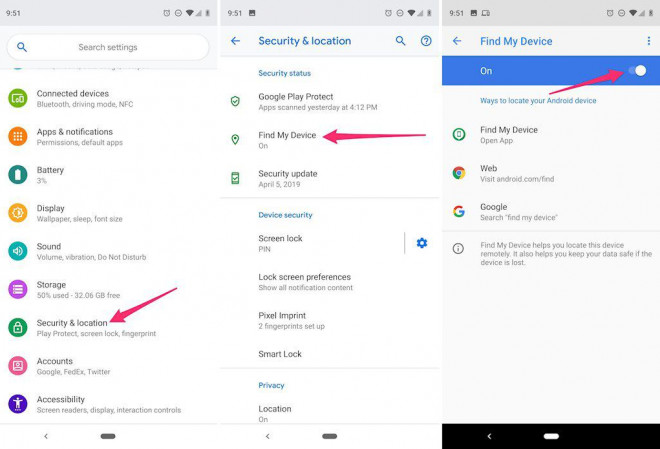
Khi đăng nhập thiết bị Android bằng tài khoản Google, tính năng Find My Device sẽ được bật. Bạn sẽ cần nó để theo dõi vị trí, khóa máy và xóa dữ liệu từ xa. Để bảo đảm Find My Device đã kích hoạt, mở ứng dụng Cài đặt, vào Bảo mật và Vị trí > Tìm thiết bị. Nếu chưa được bật, bạn cần gạt công tắc sang Bật.
Find My Mobile của Samsung
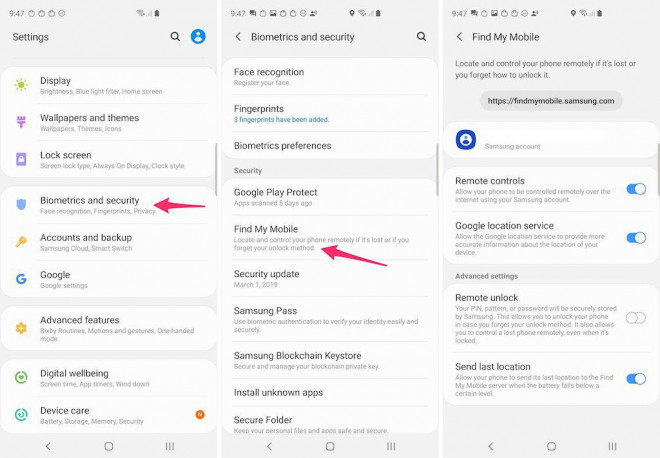
Nếu đang dùng điện thoại Samsung, bên cạnh Find My Device của Google, bạn nên cài đặt dịch vụ Find My Mobile của Samsung. Nó có thêm một số công cụ mà Find My Device không có, chẳng hạn sao lưi từ xa, xem SIM đã bị tráo hay chưa. Bạn cần có tài khoản Samsung dể sử dụng Find My Mobile.
Trên điện thoại Samsung, mở ứng dụng Cài đặt > Sinh trắc và bảo mật > Find My Mobile. Nếu đăng nhập tài khoản Samsung trong quá trình cài đặt ban đầu, Find My Mobile sẽ được kích hoạt. Nếu không, hãy dành vài giây đăng nhập tài khoản Samsung và kích hoạt Find My Mobile.
Khóa từ xa và theo dõi vị trí
Sử dụng Find My Device
Truy cập https://www.google.com/android/find?u=0, website này sẽ giúp bạn tìm kiếm thiết bị bị mất. Lưu ý tài khoản Google bạn đang dùng phải liên kết với điện thoại. Nếu không dùng máy tính, bạn có thể sử dụng thiết bị Android khác và tải ứng dụng Find My Device (tại đây) từ Play Store rồi đăng nhập để định vị.
Cảnh báo sẽ được gửi tới điện thoại để cho người đang cầm máy biết nó đang bị theo dõi. Dùng trình đơn bên trái website Find My Device để phát ra âm thanh, khóa máy, xóa thiết bị. Chọn Bảo mật thiết bị để hiển thị thông báo, số điện thoại trên màn hình khóa, đăng xuất khỏi tài khoản Google. Nếu dùng Xóa thiết bị, bạn không thể theo dõi vị trí của máy nữa, vì vậy, đây là lựa chọn cuối cùng mà bạn nên nghĩ tới.
Nếu tên trộm tắt máy, bạn không thể theo dõi cho tới khi nó bật lên và kết nối với mạng di động/Wi-Fi. Google sẽ gửi email sau khi định vị được thiết bị.
Điện thoại Samsung
Để theo dõi thiết bị Samsung bị mất, truy cập https://findmymobile.samsung.com/. Do không có ứng dụng, bạn phải dùng dịch vụ này trên điện thoại hoặc máy tính. Đăng nhập bằng tài khoản Samsung, chọn thiết bị bị mất ở bên trái màn hình. Bản đồ sẽ hiển thị vị trí hiện tại của máy cùng một loạt tùy chọn nằm bên phải màn hình.
Các tùy chọn bao gồm khoá điện thoại (hiển thị tin nhắn cá nhân trên màn hình khóa, tạm dừng Samsung Pay, ngăn điện thoại bị tắt), tiếp đó là sao lưu điện thoại. Nếu điện thoại di chuyển liên tục, dùng tính năng Track Location để theo dõi mỗi 15 phút. Cuối cùng, bật tính năng Extend battery life để vô hiệu hóa gần như mọi thứ trên thiết bị trừ theo dõi vị trí.
Đừng đối đầu với kẻ trộm
Nếu điện thoại bị mất cắp và bạn đã tìm ra vị trí, đừng đi một mình để tránh bị thương hay nguy hiểm tới bản thân. Bạn nên liên hệ với công an để tìm sự giúp đỡ.
Trong vai nhân viên kỹ thuật đến từ Apple, tin tặc (hacker) đã đánh lừa được người dùng Macbook và lấy đi của nạn nhân...
Nguồn: https://ictnews.vietnamnet.vn/the-gioi-so/thu-thuat/phai-lam-gi-truoc-va-sa...